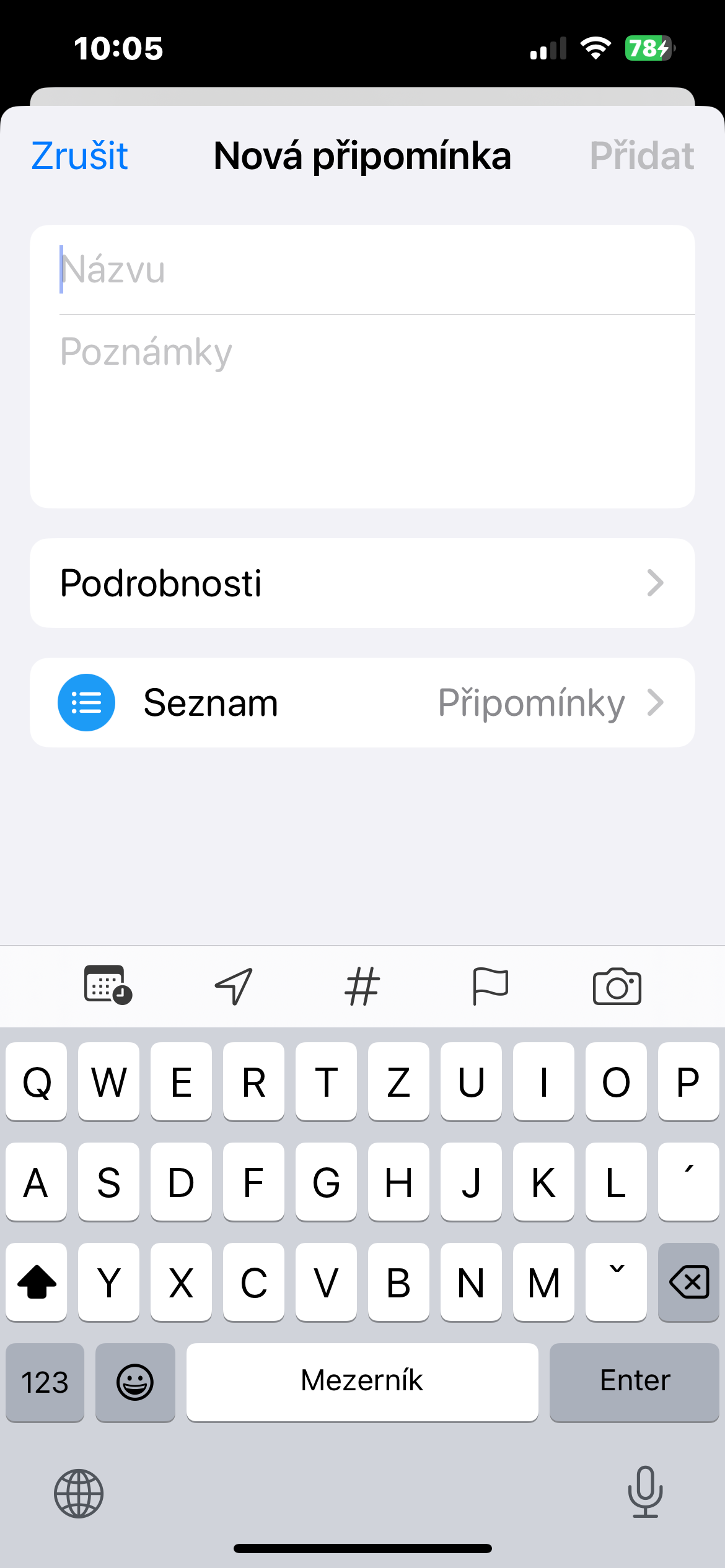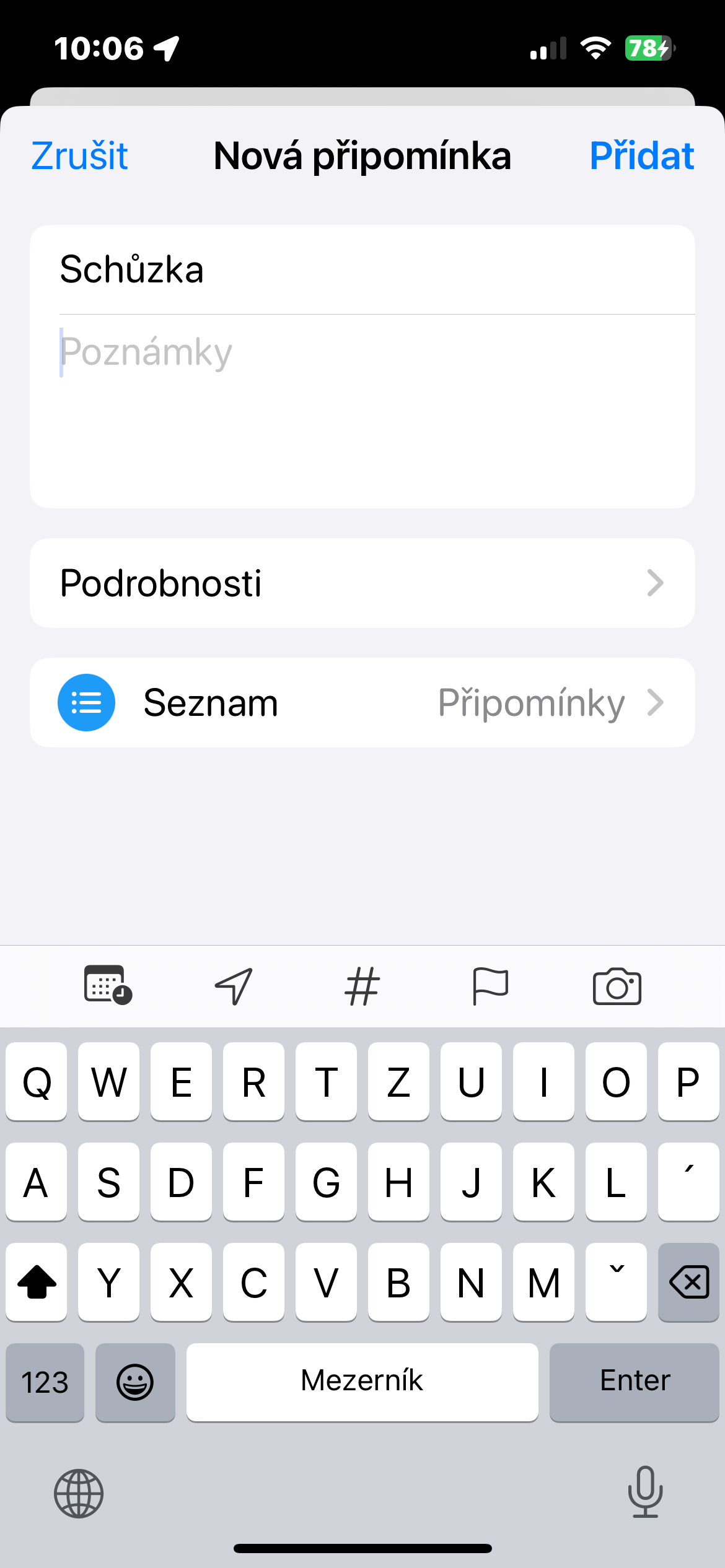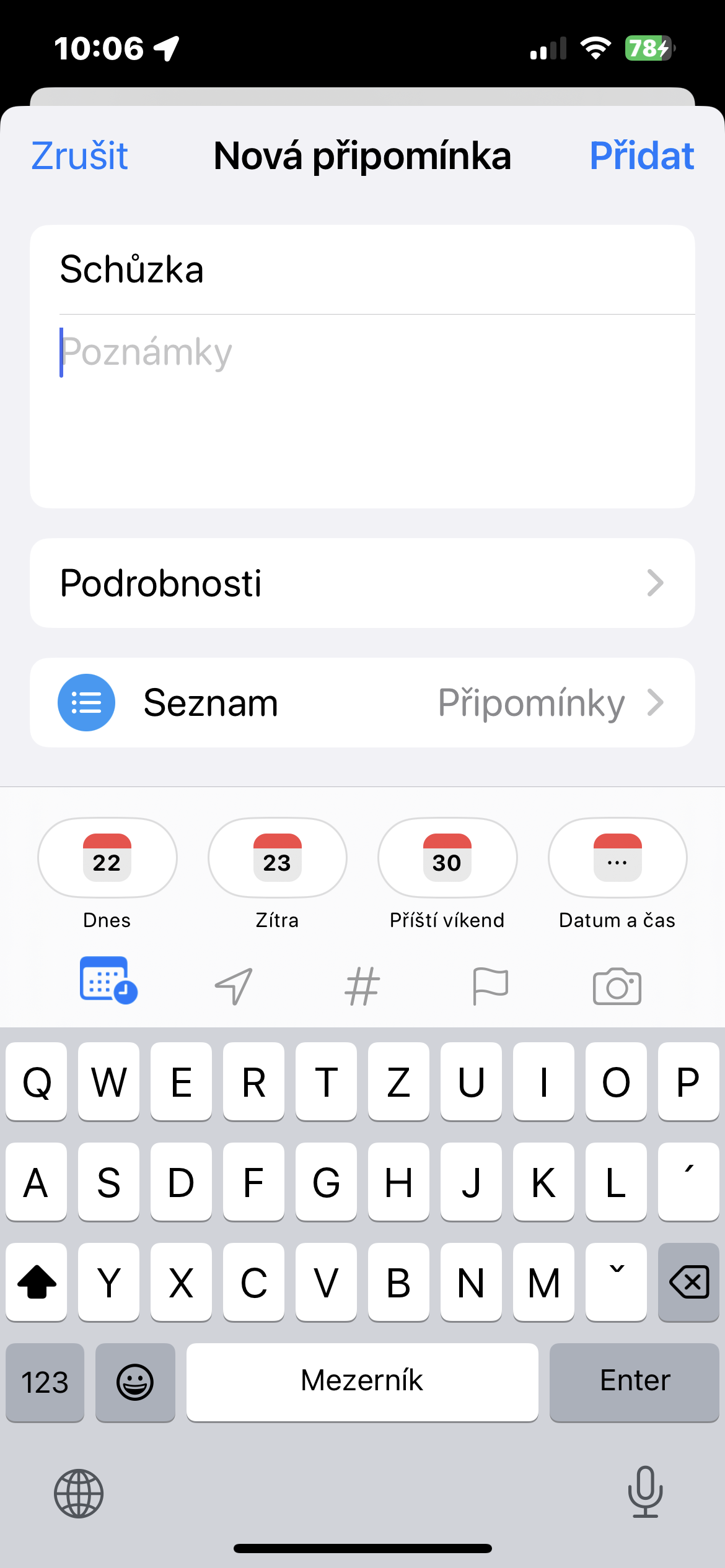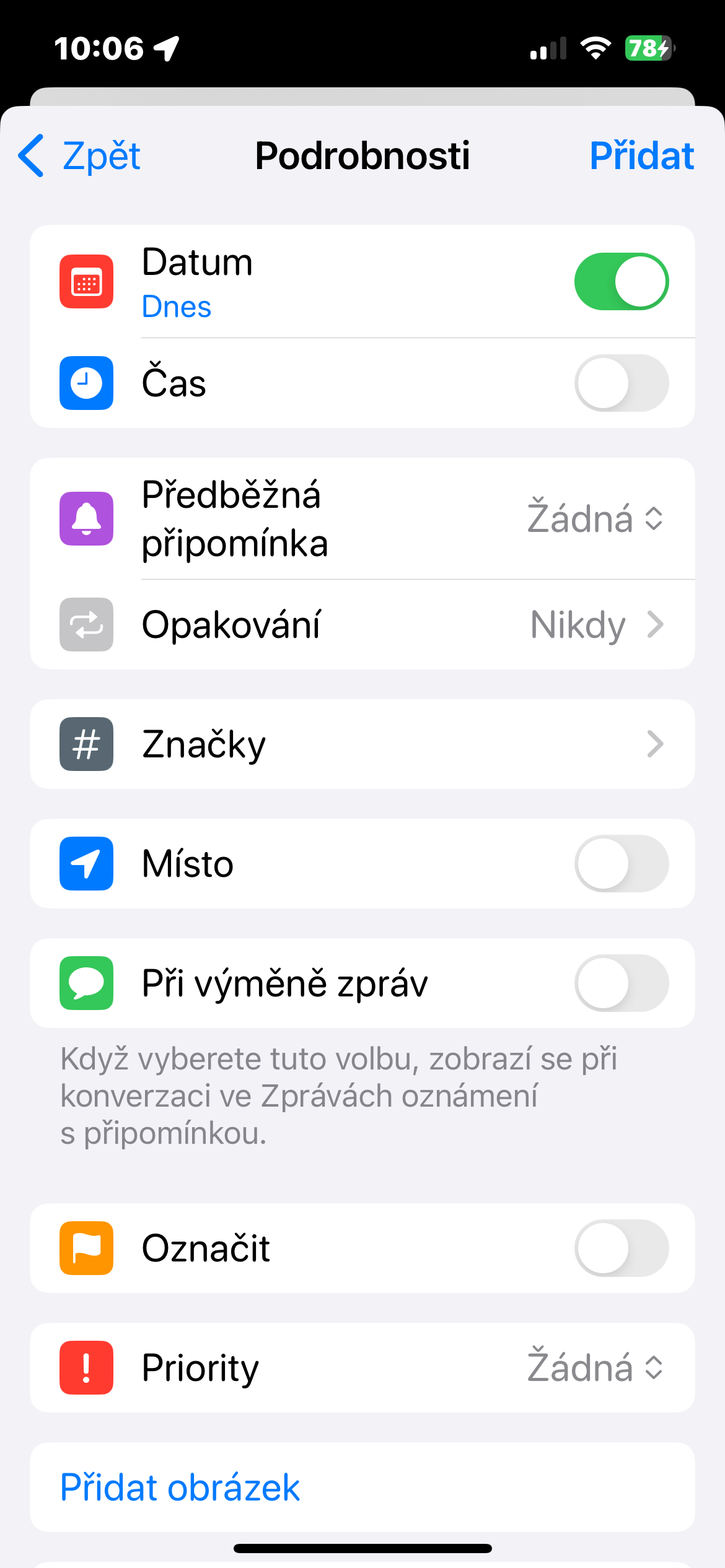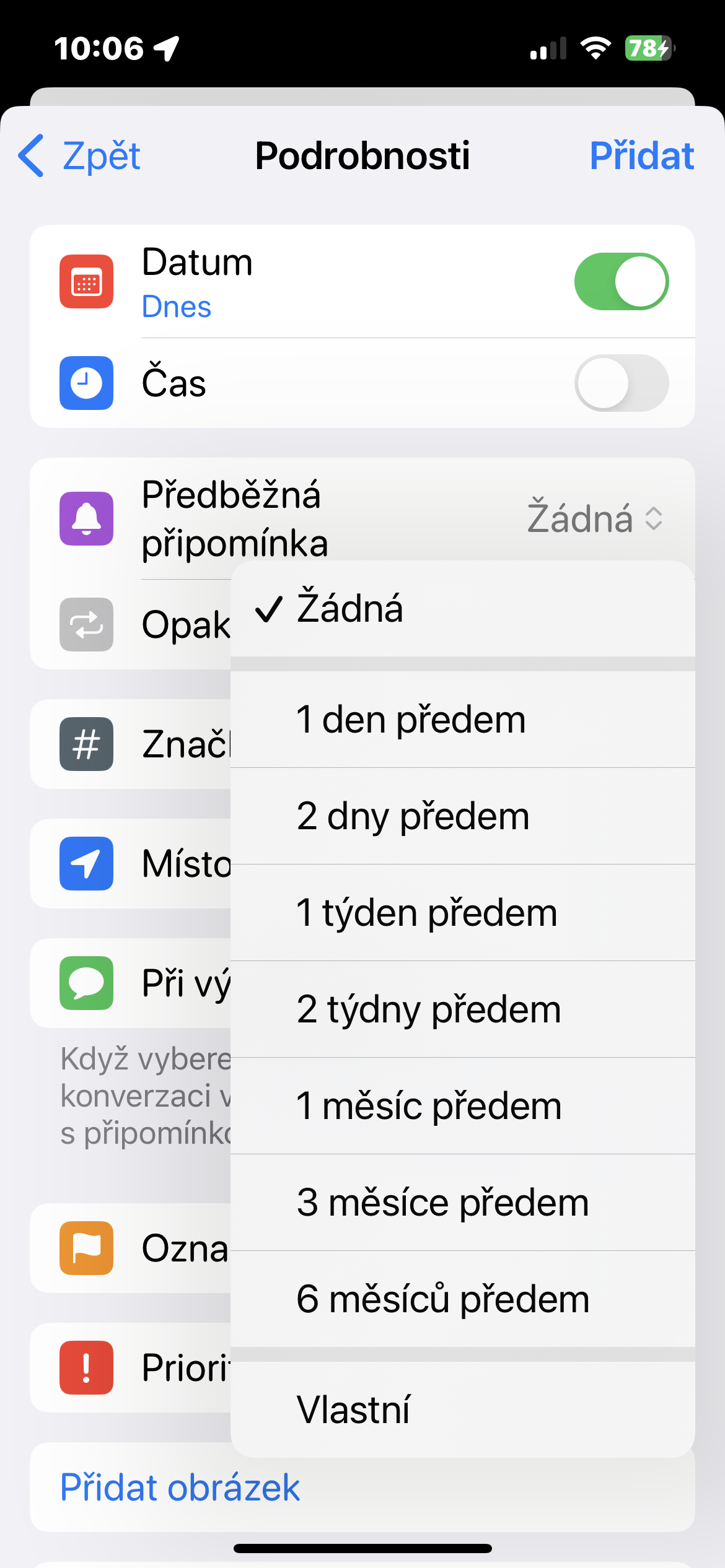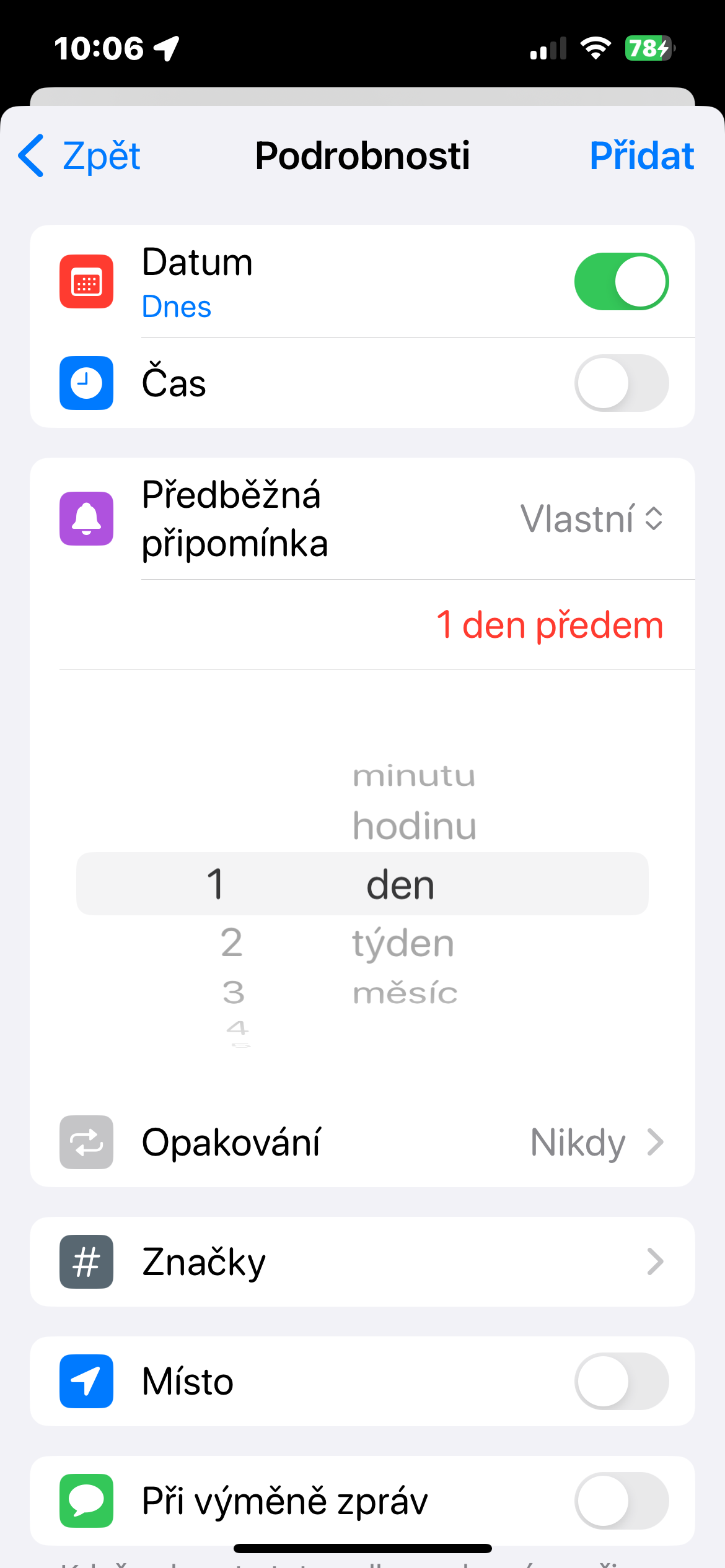Mga partisyon
Mahimo nimong i-set up ang imong kaugalingon nga mga kategorya - mga seksyon sa mga lista sa lumad nga Pahinumdom. Aron makadugang usa ka partisyon, ablihi ang angay nga lista ug i-klik icon nga tulo ka tuldok sa lingin sa ibabaw nga tuo nga suok. Sa menu nga makita, dayon i-tap ang Bag-ong seksyon.
Ipakita sa mga kolum
Mahimo usab nimo tan-awon ang mga lista sa buhaton sa mga kolum sa lumad nga Pahinumdom. Salamat niini, mahimo ka, pananglitan, paghimo usa ka kolum nga adunay ulohan nga "Aron makompleto", "Sa proseso" o "Nahuman", ug ibalhin ang indibidwal nga mga buluhaton gikan sa usa ka kolum ngadto sa lain. Aron mobalhin sa pagtan-aw sa kolum, i-klik ang icon sa tulo ka tuldok sa usa ka lingin sa ibabaw nga tuo nga suok ug sa menu i-klik ang Tan-awa sa mga kolum.
Interactive nga mga widget
Ang usa ka maayo nga bag-ong bahin sa Mga Pahinumdom sa iOS 17 mao ang mga interactive nga widget. Salamat sa kanila, mahimo nimong ibutang, pananglitan, ang usa ka widget nga adunay usa ka lista nga buhaton sa desktop sa imong iPhone ug susihon ang mga indibidwal nga mga butang niini direkta sa desktop nga wala ilunsad ang aplikasyon nga ingon niana.
Mahimo nga interes nimo

Preliminary nga mga pulong
Gusto ba nimo nga mapahibalo sa panginahanglan sa pagkompleto sa usa ka piho nga buluhaton sa usa ka piho nga oras sa una? Sa usa ka iPhone nga adunay iOS 17, dili kini problema. Ilunsad ang Mga Pahinumdom ug i-tap ang ⓘ sa pinili nga buluhaton. Itakda ang petsa ug oras, adto sa seksyon Preliminary nga pahinumdom ug sa drop-down menu, pilia kung unsa ka layo ang gusto nimo nga ipahibalo sa buluhaton.
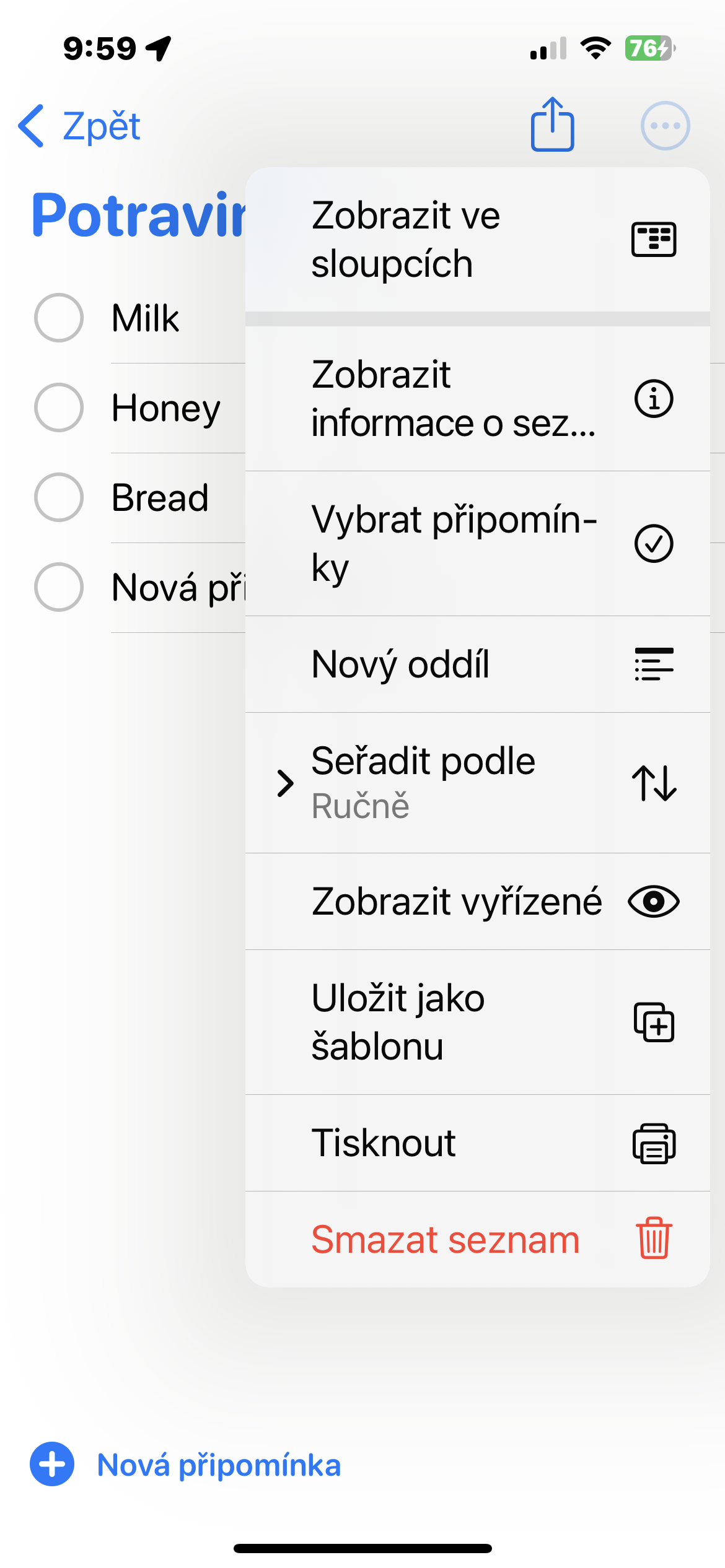
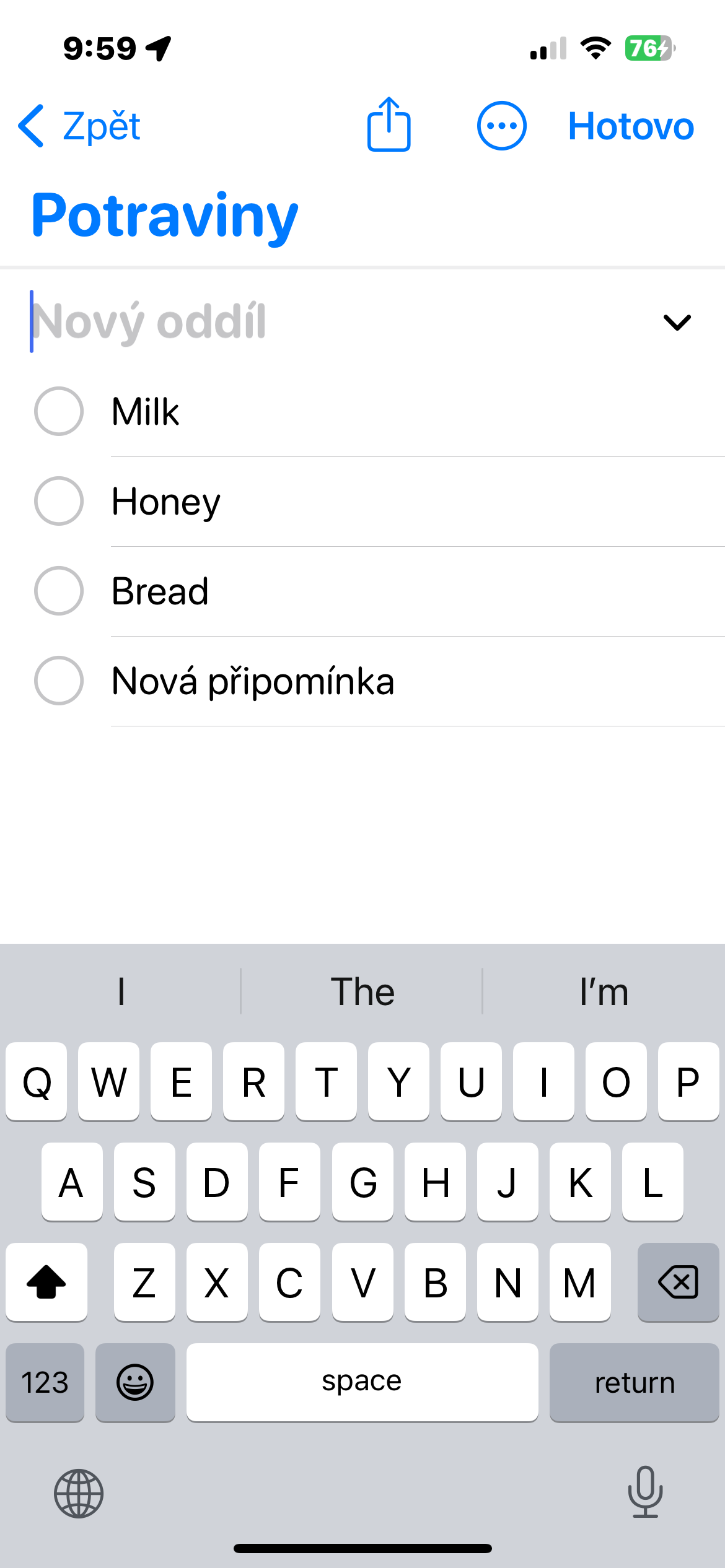
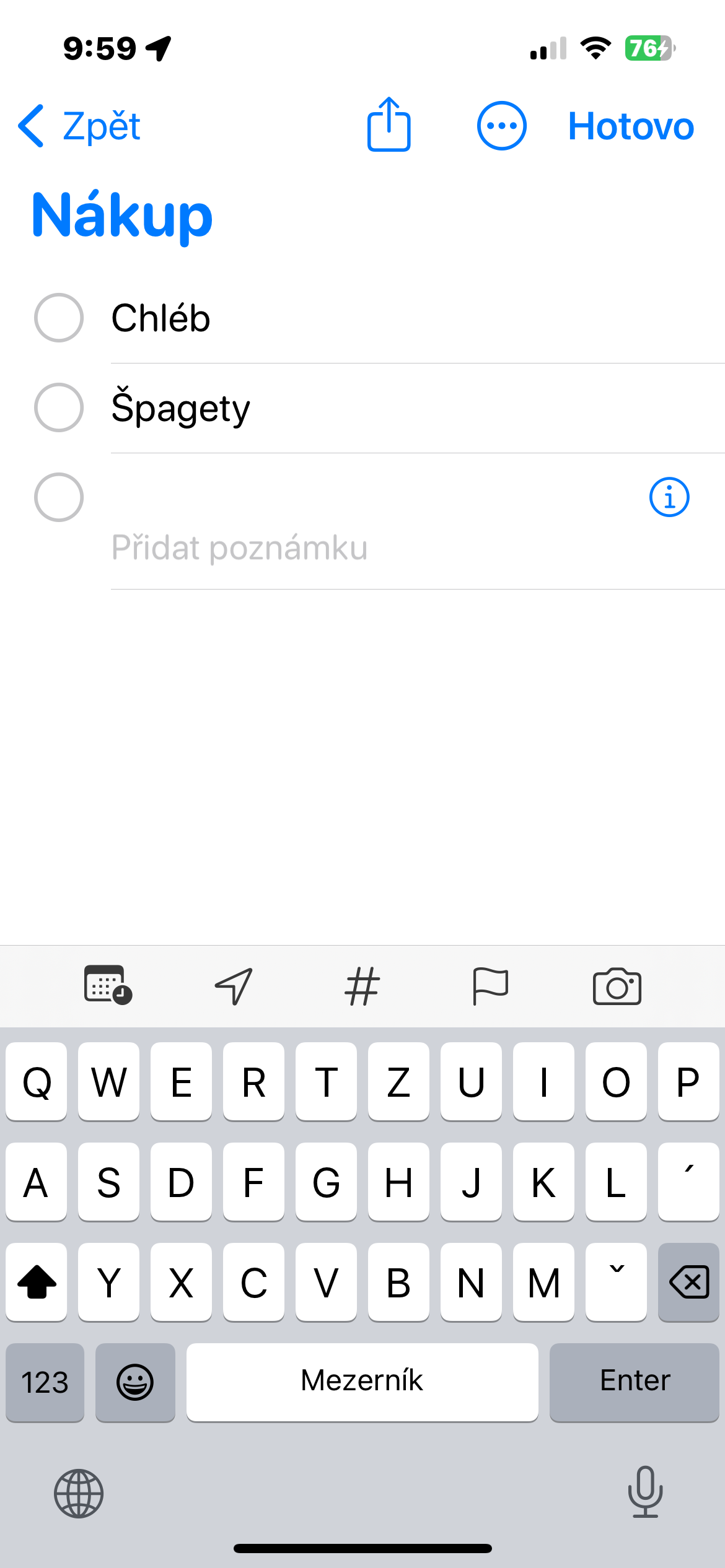
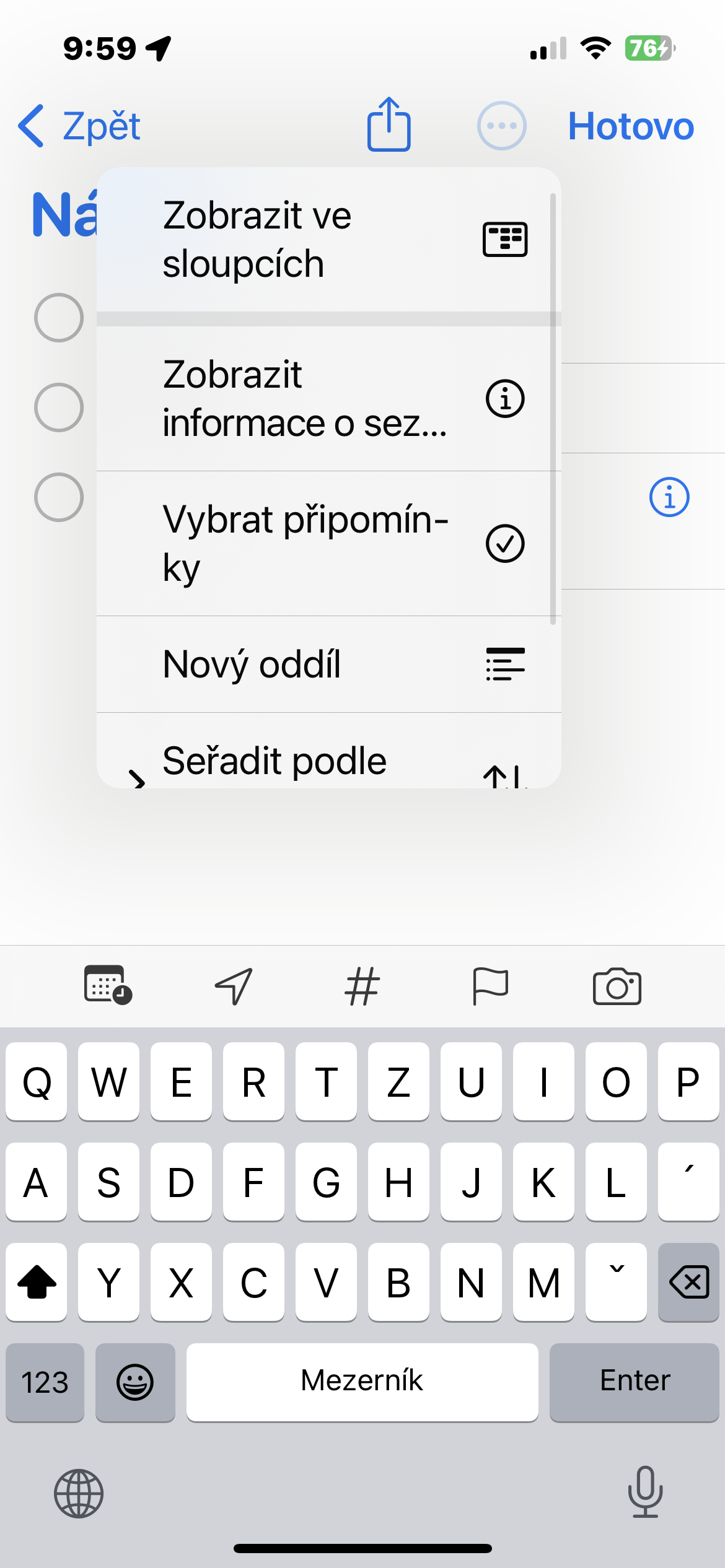
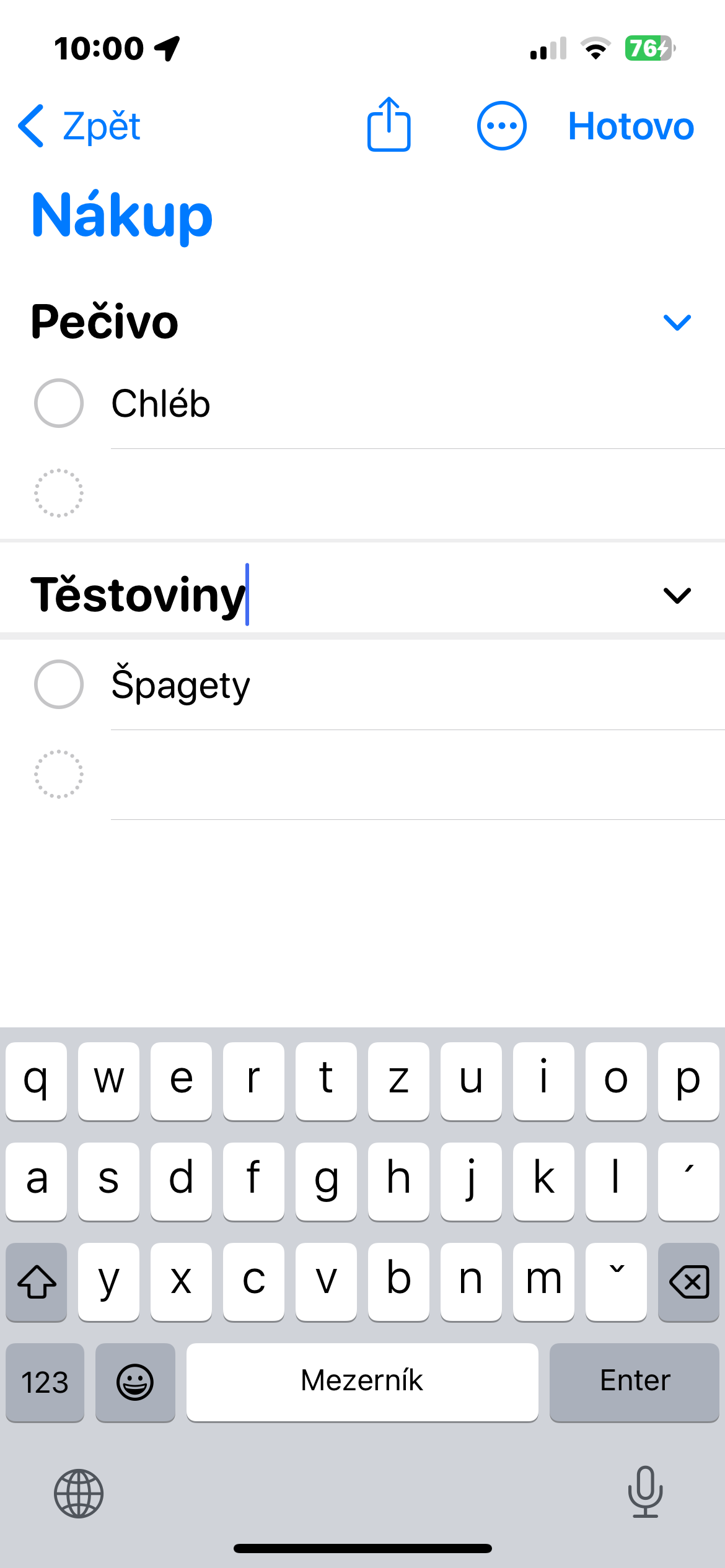
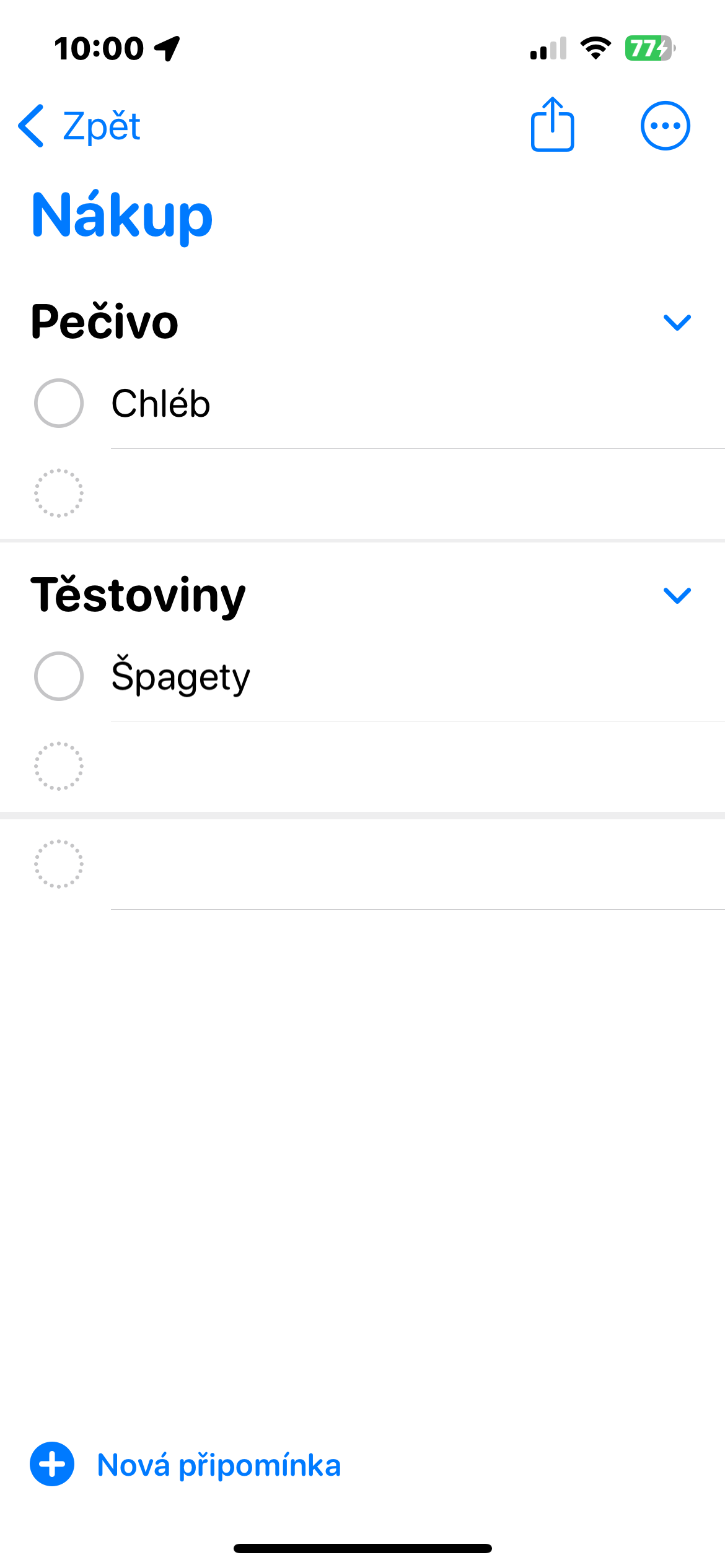
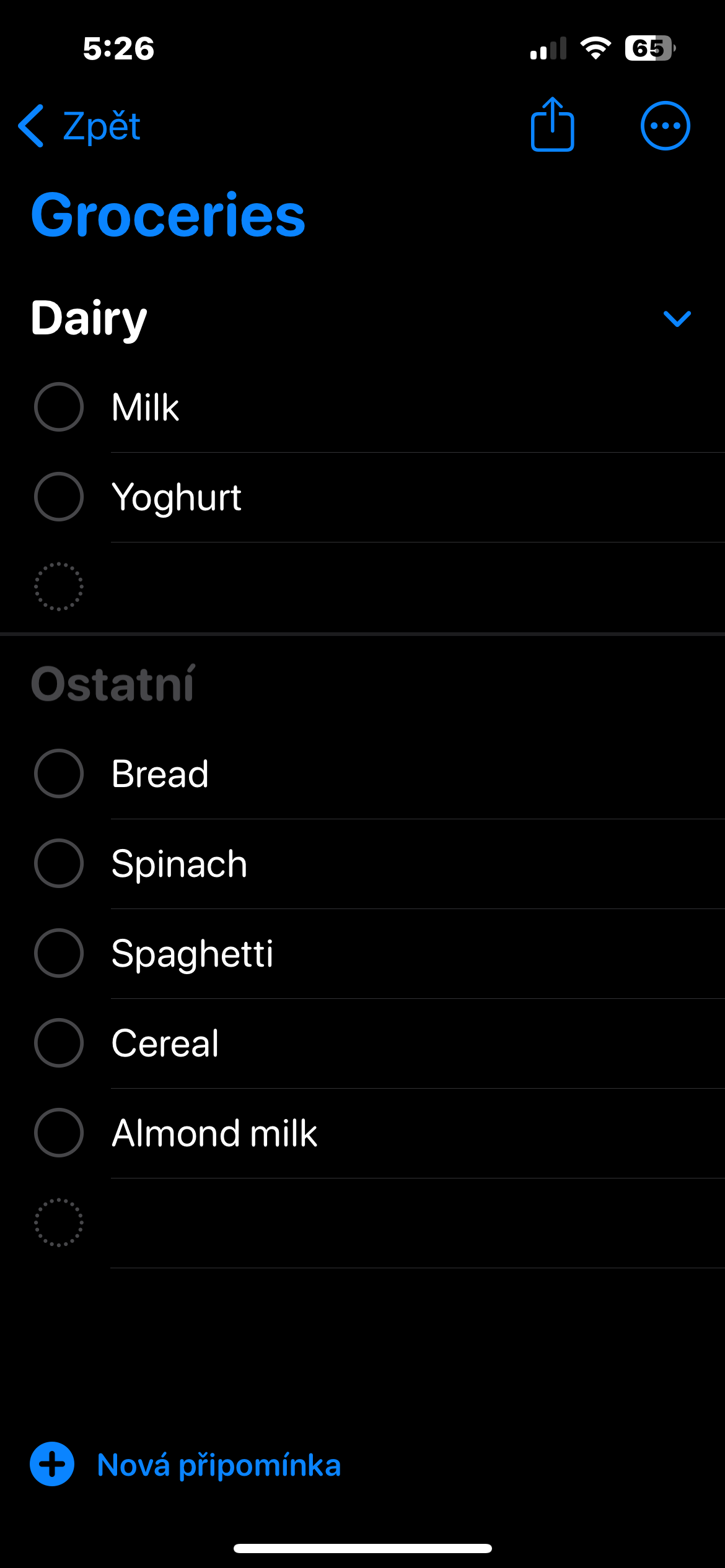
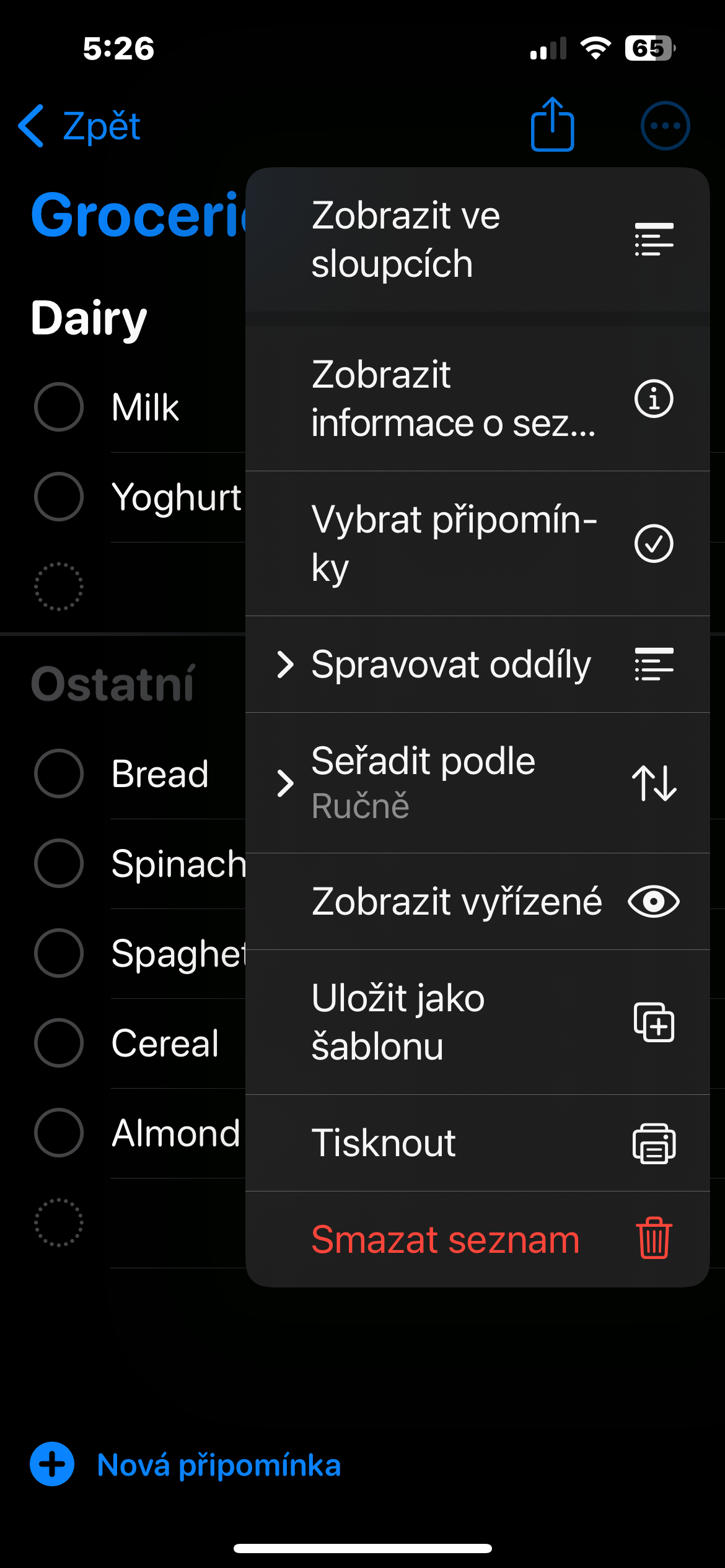
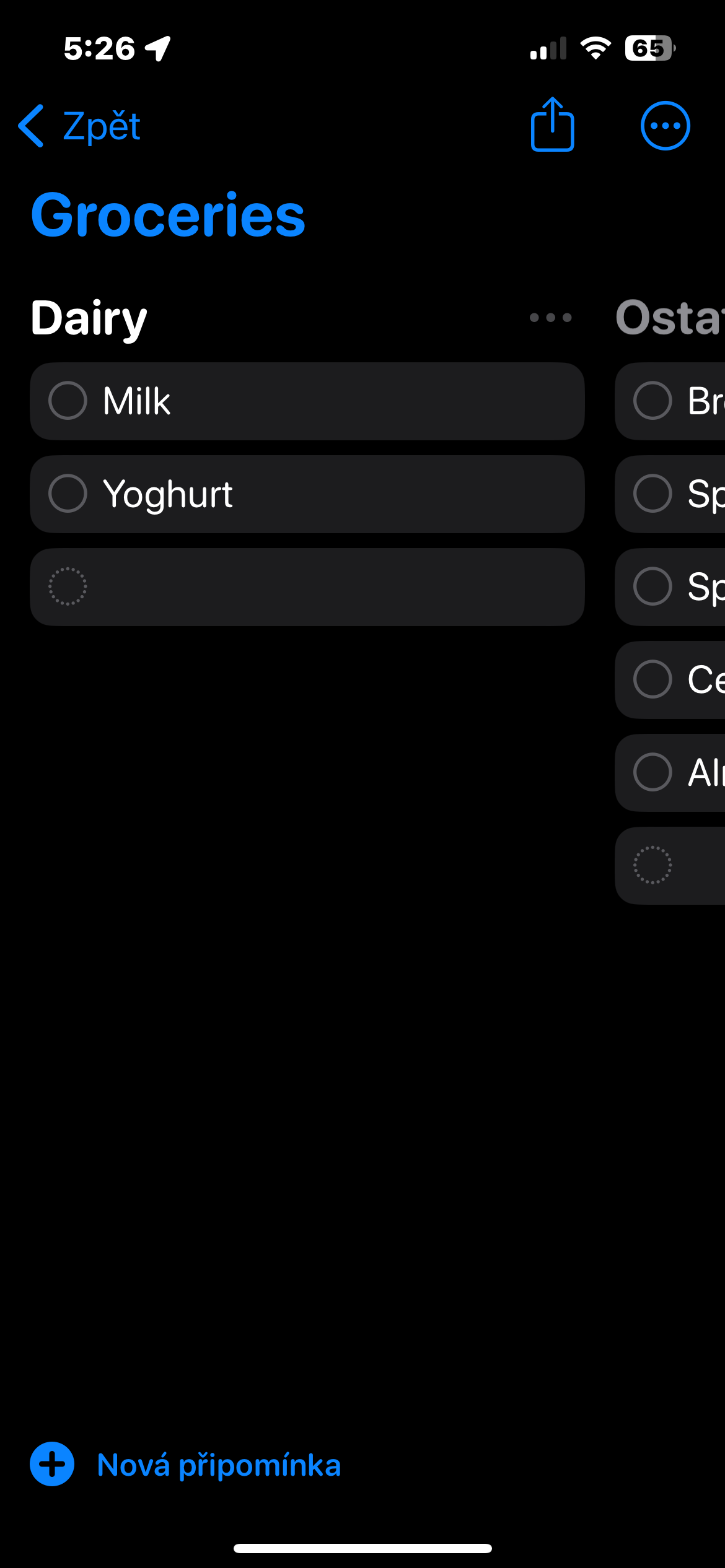
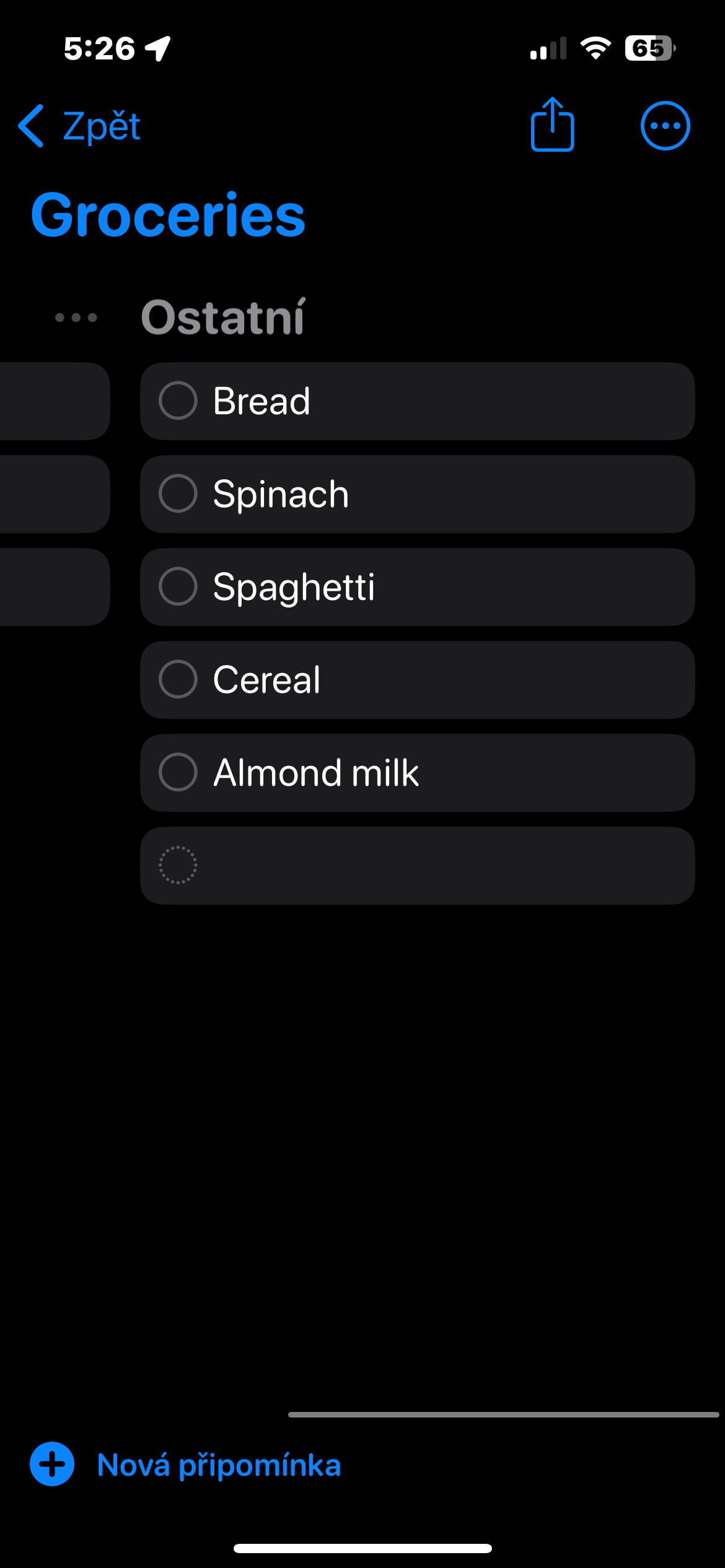
 Paglupad sa tibuok kalibutan uban sa Apple
Paglupad sa tibuok kalibutan uban sa Apple